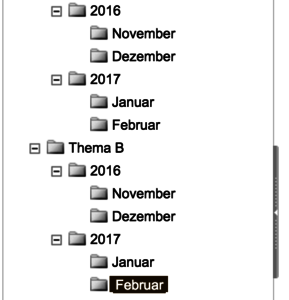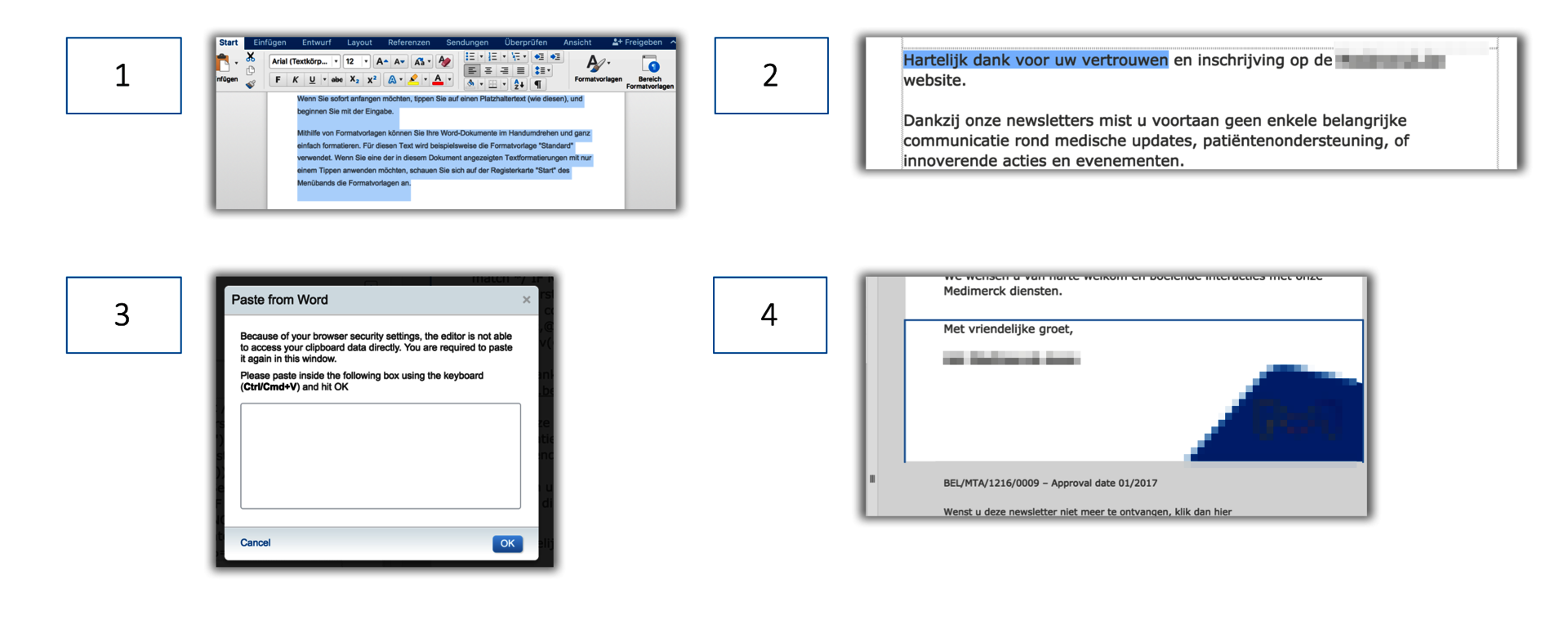In dem Beitrag zeigen wir Ihnen, wie Sie mithilfe des Content Builder, aber auch mit Classic Content, Ihre Mails effizienter erstellen und verwalten können.
Wie bereits in unserem ersten Blog-Beitrag "Einbindung von externen Tracking Tools" möchten wir die Reihe Salesforce Marketing Cloud Tipps & Tricks mit einem neuen Thema fortführen. Viele kennen sicherlich die kleinen Herausforderungen, wenn es darum geht, eine E-Mail neu zu erstellen oder eine vorhandene zu editieren? In dem Beitrag möchten wir Ihnen zeigen, wie Sie mithilfe des Content Builder, aber auch mit Classic Content, Ihre Mails effizienter erstellen und verwalten können.
Möglichkeiten der E-Mail Erstellung
Unabhängig welchem Content Builder Sie nutzen, gibt es verschiedene Wege eine E-Mail zu erstellen.
- Manuell mit statischen Content
- Manuell mit Simple Dynamic Content
- Teils automatisiert mit Content von externen Quellen
- Vollautomatisiert mit Content von externen Quellen
Aller Anfang ist manuell. Der typische Prozess sieht vor eine E-Mail zu erstellen, die für alle Empfänger gleich ist. Der Content inkl. Bilder, Versandzeitpunkt, usw. wird von Ihnen vorgebeben und ist statisch.
Im nächsten Level, mithilfe von Simple Dynamic Content, werden zwar Content und Versandzeitpunkt ebenfalls von Ihnen vorgebeben. Der große Unterschied ist aber, dass Sie unterschiedliche Content Bites je Zielgruppe aufbereiten und diese entsprechend ihren Interessen aussteuern.
Zur Veranschaulichung ein Beispiel: Ein Anbieter von Software-Lösungen hat durch verschiedene Analysen herausgefunden, dass Ihre Kunden zu 45% aus Marketing-Verantwortlichen, 35% aus IT-Verantwortlichen, 12% IT-Umsetzer und der Rest aus verschiedenen Bereichen besteht. Jeder dieser Segmente hat ein unterschiedliches technisches Verständnis und ein unterschiedliches Interesse. Dementsprechend macht es Sinn, den IT-Verantwortlichen ein bestimmtes Produkt anders (inhaltlich) anzubieten als einem Marketing-Verantwortlichen. Aus der Sicht der Marketing Cloud bedeutet dies, dass jeder Record einen entsprechenden Flag bei dem Feld Position in der Datenbank erhält. Dies ist die Grundlage für regelbasierten Simple Dynamic Content (Bsp.: IF FIELD Position = IT-Verantwortlicher DISPLAY Content A).
Die Erstellung auf manuellem Weg ist endlich. Dies kommt insbesondere zum Tragen, wenn viel Content für viele Zielgruppen parallel erstellt wird. In solch einem Fall muss ein Teil der Arbeit automatisiert ablaufen. Ein denkbares Szenario ist die Einbindung von externen Content (bspw. die Webseite) über eine XML-Datei, RSS-Feed oder einen JSON-Feed. Dies findet Anwendung bei Unternehmen, die bereits Content auf der Webseite haben, der noch selektiert und eventuell aufbereitet werden muss für den E-Mail-Versand. Den Content manuell aus dem CMS in die Marketing Cloud zu übertragen, ist mit extremen Aufwand verbunden. Über eine Schnittstelle könnte man den Content abrufen und in die Marketing Cloud laden (bspw. in eine Data Extension). Mit den Daten allein, lässt sich jedoch och nicht viel machen. Über einen Lookup und eine Transformation mit AMPscript wird alles in HTML innerhalb eines Content Block übersetzt. Der Content Creator hätte in so einem Fall schließlich nur noch die Aufgabe, den gewünschten Content in die richtigen Templates einzusetzen.
Bei einer Vollautomatisierung geht man noch einen Schritt weiter. Der Content wird nicht mehr manuell zugewiesen, sondern dies geschieht durch Regeln und AMPscript-Abfragen automatisch.
In diesem Blogbeitrag geht es um die manuelle Erstellung von statischen und Simple Dynamic Content.
E-Mail Erstellung in Classic Content
In der Kurzfassung sind es nur ein paar Schritte.
- E-Mail erstellen - Template-basiert
- Template auswählen, Namen vergeben und speichern
- Content Blocks in die entsprechenden Content Areas in das Wireframe per Drag & Drop ziehen
- Content editieren
Der Teufel steckt im Detail. Eine wichtiger Punkt wird hierbei nicht beachtet. Oftmals unterliegen E-Mails einen größeren Approval-Prozess und müssen in mehreren Schritten angepasst werden. Und da stößt man schnell auf die erste Herausforderung. Denn bereits angelegter Content kann nicht nachträglich per Drag&Drop an eine beliebige Stelle gezogen werden. Verwendete Content Blocks können nur editiert oder gelöscht werden.
Was aber machen, wenn man Artikel 1 an die Position 4 oder umgekehrt ziehen möchte?
Die Antwort ist keine Lösung im eigentlichen Sinne, sondern vielmehr ein Best Practice Vorschlag für einen sinnvollen Prozess ohne großen Mehraufwand. Alle Default Content Blocks sollten in einen Ordner, sofern möglich, geschützt zur Verfügung gestellt werden. Bei Enterprise-Accounts eignen sich Shared-Ordner. In einen Pro oder Corporate Account sollte zumindest der Ordner namentlich gut verständlich als Backup Ordner gekennzeichnet werden. Für die E-Mails hingegen müssen Sie sich ein gute Ordner-Struktur überlegen (Bsp.: geordnet nach Thema mit jeweiligen Unterordner(n) für Kalenderwochen).
Diese Struktur sollte auch für alle User gelten. Der Ordner "My Contents" sollte die gleiche Struktur widerspiegeln. Wieso? Anstatt den Content erst in das Template zu ziehen und dann zu bearbeiten, sollte man sich von den gewünschten Content Blocks jeweils Kopien anlegen und den entsprechenden Unterordner bei "My Contents" anlegen. Diese Kopien werden vorher schon editiert und dann nach Fertigstellung erst in das Template per Drag&Drop gezogen. Der Vorteil ist ganz klar: Bei nachträglichen Änderungen müssen nur die Content Blocks angepasst und an die entsprechende Stelle im Template gezogen werden. Aus diesem Grund ist ein gut durchdachtes Ordner-System mit einer nachvollziehbaren Namenskonvention wichtig.
Weit häufiger problemanfällig ist das Arbeiten mit dem WSYWIG-Editor (What You See Is What You Get). Fast jeder User, der manuell Content erstellt, kopiert den Text aus einer Vorlage (z.B. MS Word) in den Editor. Beim Einfügen werden in vielen Fällen die Formatierungen aus der Word-Vorlage einfach übernommen und das Layout wird zerschossen. Dieses Verhalten kann mit einen Text Editor (z.B. Notepad ++, Gedit, Sublime Text, etc. ) umgangen werden.
Falls Sie Mac-User sind und nach Alternativen suchen, finden Sie auf dieser Seite einige andere Tools: http://www.transitionblog.com/alternatives-to-notepad/
Der Text wird dort einfach nur zwischengespeichert und dann in den Marketing Cloud WSYWIG-Editor kopiert. Und wichtig, die zu ändernde Textstelle im Editor sollten Sie erst markieren und dann mit den kopierten Text ersetzen. Auch, wenn es einen weiteren Schritt benötigt, erspart es viel Zeit, weil nachträglich keine Änderungen im Content Block vorgenommen werden müssen. Ansonsten sind HTML- und CSS-Kenntnisse erforderlich um eine zerschossene Darstellung zu fixen.
E-Mail-Erstellung im Content Builder
Wer bereits oder überhaupt nur mit den Content Builder arbeitet, wird die angesprochenen Herausforderungen des Classic Content nicht in dem Umfang kennen. Vor allem in punkto Text von externen Quellen manuell einzufügen, gestaltet sich wesentlich einfacher.
1. Kopieren Sie den Text aus dem Word-Dokument
2. Markieren Sie die Stelle im WSYIWIG-Editor, die geändert werden soll
3. Der kopierte Text wird über den Menüpunkt "Paste from Word" in einen neuen Fenster eingefügt
4. Klicken Sie "OK"
Es wurde sogar noch ein Schritt weiter gedacht. Wenn der Text aus anderen Quellen stammt, gibt es noch die Option "Paste as Plain Text". Damit soll garantiert werden, dass keine ungewollten Formatierungen mit übertragen werden. Wer jedoch möchte, dass Formatierungen mit übernommen werden, kann den Text über "Paste" einfügen.
Wie aber schon im Blog-Artikel Salesforce Marketing Cloud – Vergleich Classic Content versus Content Builder erwähnt, kann auch die Position der Content Blocks jederzeit per Drag & Drop variiert werden.